Како направити анимирани ГИФ из видео датотеке користећи ВЛЦ и ГИМП
Анимирани ГИФ-(Animated GIFs) ови су свуда на интернету. Изузетно су забавне за коришћење, што ваш разговор у порукама чини занимљивијим и оживљава садржај када се дели на сајтовима друштвених медија као што су е-поруке, панталоне, ВхатсАпп, твитови и(WhatsApp) тако даље. Нема апсолутно никаквог разлога да их не користите на својим веб локацијама или друштвеним медијима.
Анимирани ГИФ(GIF) -ови су једноставно одлични који се користе за све на интернету, од тога да ваш разговор буде занимљивији са вољенима, рекламирања вашег производа, предлагања ваше приче, прављења мале презентације до њиховог коришћења за друштвени маркетинг, у послу, анимирани ГИФ-ови(GIFs) се играју важну улогу у изградњи пријатељског односа са купцима. Предности коришћења ГИФ(GIF) видеа у пословању су то што је преносив, има мање времена за пренос и што је још важније, не захтева никакве додатне трошкове производње.
Иако постоји много веб локација на којима можете преузети ГИФ-ове(GIFs) , врло мало њих зна колико је лако направити сопствене анимиране ГИФ-ове(GIFs) . Ако сте ти који уживају у коришћењу ГИФ-ова(GIFs) у својој поруци и размишљали сте да креирате сопствену, онда сте на правом месту. Прављење сопствених ГИФ-ова(GIFs) је забавно као и њихово дељење на интернету. Можете лако да креирате ГИФ(GIF) користећи бесплатне програме као што су ВЛЦ(VLC) и ГИМП(GIMP) . Све(All) што треба да урадите је да изаберете видео који вам се допада, да изаберете исечак из њега помоћу ВЛЦ(VLC) -а и конвертујете га у ГИФ(GIF) помоћу програма ГИМП(GIMP) . У овом чланку објашњавамо како да направите анимацијуГИФ-ови(GIFs) из видео датотеке користећи ВЛЦ(VLC) и ГИМП(GIMP) .
Креирајте анимирани ГИФ(Create Animated GIF) из видео датотеке користећи ВЛЦ(VLC)
1] Извуците(Extract) сцену из видео записа који желите да направите ГИФ(GIF) користећи ВЛЦ(VLC)
Да бисте направили ГИФ(GIF) , морате прво да издвојите сцене из видео записа да бисте направили клип који желите да направите ГИФ(GIF) .
Пре него што креирате сопствене анимиране ГИФ-ове(GIFs) , прво морате да преузмете и инсталирате ВЛЦ(VLC) .
Покрените ВЛЦ. Идите на картицу Приказ(View) и кликните на Напредне контроле(Advanced Controls) у падајућем менију. Ако ово омогућите, приказаће се контроле на дну ВЛЦ(VLC) прозора током репродукције видеа.
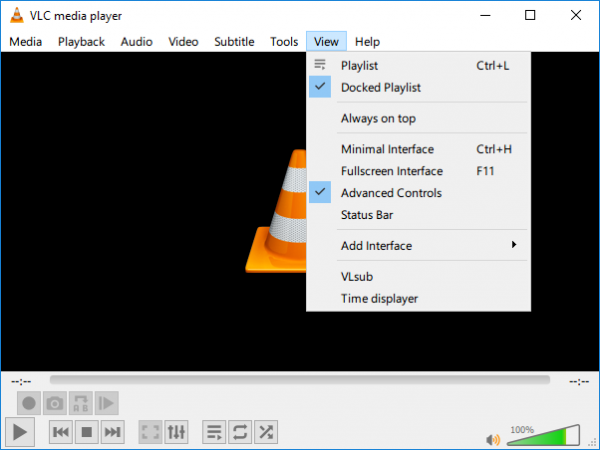
Отворите видео из којег желите да издвојите сцену да бисте направили ГИФ(GIF) .
Сада поставите клизач на место где желите да започнете снимање. Ово ће бити почетна тачка вашег видео клипа.
Притисните црвено дугме за снимање(red record button) у новим напредним контролама да бисте започели снимање и кликните на репродукцију видеа.
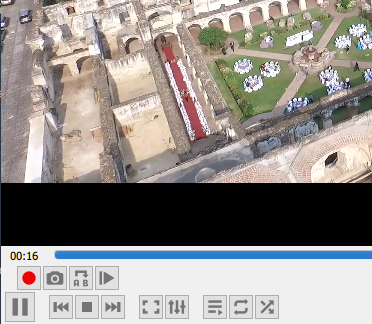
Пустите да се видео репродукује до сцене на којој желите да се клип заврши. Поново притисните дугме за снимање(Record) да бисте прекинули снимање. Сада имате снимак који садржи сцене од којих желите да направите н анимирани ГИФ(GIF) . Видео клип ће бити сачуван у Ц:УсерсУсернамеВидеос
2] Претворите видео(Convert Video) снимак у оквир
ВЛЦ(VLC) је медијски плејер отвореног кода који се може користити за креирање оквира или секвенци слика из видео записа.
Покрените ВЛЦ(VLC) и идите на Преференцес. (Preferences. )У оквиру Схов Сеттингс(Show Settings) на дну прозора, кликните на радио дугме са опцијом Све.(All.)
Сада изаберите Видео(Video) из леве колоне прозора Напредне поставке и проширите (Advanced Preferences)Филтери.(Filters.)
Кликните на Филтер сцене.( Scene Filter.)
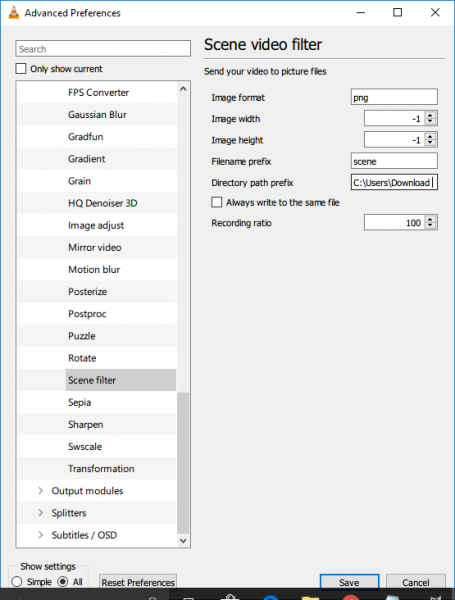
У прозору Филтер сцене(Scene Filter) подесите формат слике, дајте путању до директоријума до датотеке и откуцајте однос снимања.
Кликните на дугме Сачувај(Save) и вратите се на Напредне поставке.(Advanced Preferences.)
Проширите Видео(Videos) и кликните на Филтери.(Filters.)
Изаберите модул видео филтера сцене(Scene video) да обрадите видео ток.
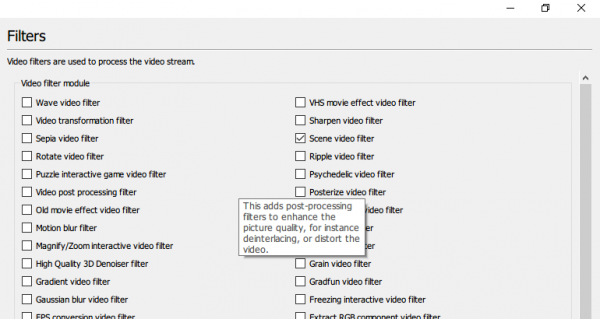
Притисните дугме Сачувај(Save) да бисте применили промене. Идите до медија(Media) и кликните на Отвори датотеку. (Open File. )
Дођите(Browse) до локације на којој је сачуван видео снимак који желите да конвертујете у анимирани ГИФ(GIF) .
Пустите(Play) видео датотеку.
Слике ће бити аутоматски сачуване у поменутом директоријуму. Ако не видите ниједну слику, затворите ВЛЦ(VLC) апликацију, поново је отворите и поново пустите исти видео. Ово се може догодити ако ВЛЦ(VLC) не препозна омогућени филтер сцене.
Вреди напоменути да када креирате своје оквире, поново онемогућите опцију да бисте избегли креирање оквира за сваки видео који пуштате на ВЛЦ(VLC) -у .
Конвертоване слике се чувају у фасцикли оквира.
Претворите(Convert) видео клип(Clip) у ГИФ(GIF) користећи ГИМП(GIMP)
1] Увезите видео оквире
Да бисте креирали ГИФ(GIF) , преузмите и инсталирајте ГИМП(GIMP) .
Покрените ГИМП(GIMP) и идите на Филе. (File. )Изаберите Отвори као слојеве(Open as Layers) из падајућег менија.
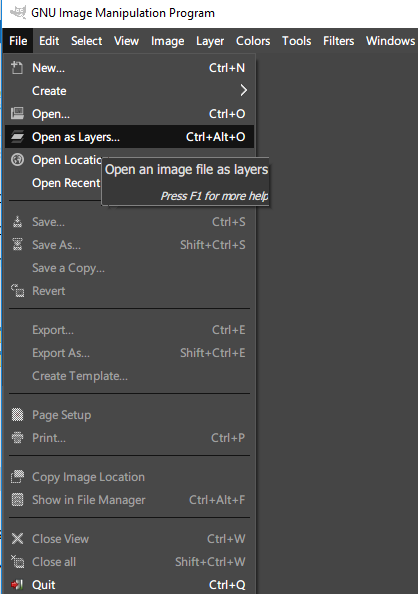
Претражите(Browse) да бисте отворили фасциклу која садржи слике у оквирима које сте креирали помоћу ВЛЦ(VLC) -а .
Изаберите(Select) све слике оквира и кликните на Отвори. (Open.)Када завршите, ГИМП(GIMP) креира нови пројекат и поставља сликовне датотеке као слојеве.
2] Извези слику као ГИФ
Идите до Слика(Image) и изаберите Режим.(Mode.)
Изаберите Индексирано(Choose Indexed) уместо РГБ(RGB) и подесите максимални(Maximum) број боја на 127.
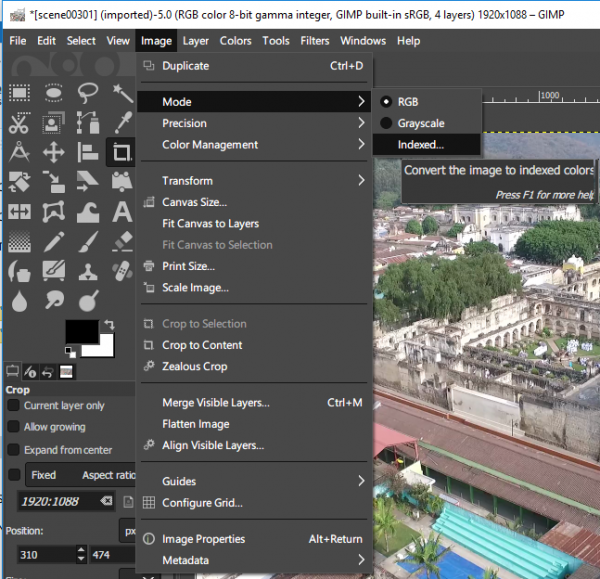
У прозору Индексирана конверзија боја (Indexed Color Conversion)кликните на (Click) Претвори.(Convert.)
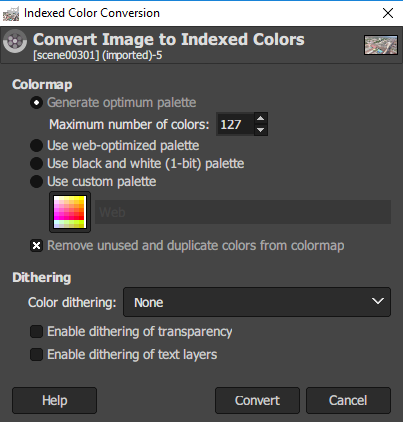
Идите до Филтер(Filter) и кликните на Анимација.(Animation.)
Изаберите оптимизацију(optimize) за ГИФ.
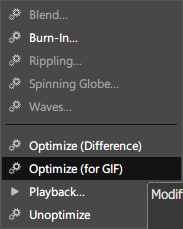
Сада идите на Филе(File) и изаберите опцију Извези као(Export As) из менија.
Именујте датотеку и кликните на Извези.(Export.)
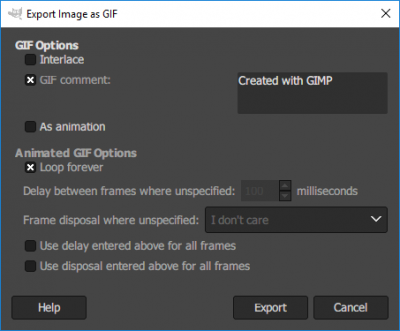
Када завршите, имате спреман свој сопствени анимирани ГИФ(Animated GIF) .
ГИМП вам такође омогућава да промените величину слика(GIMP also lets you resize images) , само у случају да нисте знали.
То је све.(That’s all.)
Док сте на овој теми, можда бисте желели да погледате Мицрософт ГИФ Аниматор(Microsoft GIF Animator) , АниматедГИФ , Маке ГИФ Видео Цаптуре , ЛИЦЕцап(LICEcap) , Сцреен то ГИФ(Screen To GIF) , Дата ГИФ Макер из Гоогле Лабс(Data GIF Maker from Google Labs) , Мовие То Видео , Цонверт Видео то ГИФ онлине алатке , Тоолс то креирајте анимирани ГИФ и ГифтедМотион такође.
Related posts
Како уредити оквире анимираног ГИФ-а користећи ГИМП у оперативном систему Виндовс 11/10
Како да направите анимирани ГИФ користећи сопствене слике, са ГИМП-ом
Како додати анимирани ГИФ у ПоверПоинт
Како уметнути анимирани ГИФ у ПоверПоинт
Како да променим моју Гоогле слику у анимирани ГИФ
Како вратити фабричку слику и поставке у Виндовс 11/10
Инсталирајте Виндовс 10 верзију 21Х2 са Виндовс Упдате Ассистант-ом
Како издвојити оквире из видео записа високог квалитета
Како користити Дуал Монитор са виртуелном машином ВиртуалБок
Вратите, поправите, поправите главни запис за покретање (МБР) у оперативном систему Виндовс 11/10
Како да направите транспарентан ГИФ са ГИМП-ом у оперативном систему Виндовс 11/10
Како додати текст са ефектом неонског сјаја у ГИМП
Како претворити видео записе користећи ВЛЦ Медиа Плаиер на Виндовс 10
Како инсталирати и користити ФФмпег на Виндовс 11/10
Подешавање Филезилла сервера и клијента: снимак екрана и видео водич
Како извршити регресијску анализу у оперативном систему Виндовс 11/10
Како да промените Легаци у УЕФИ без поновне инсталације Виндовс 11/10
Виндовс АппЛоцкер спречава кориснике да инсталирају или покрећу апликације
Водич за Мицрософт Ворд за почетнике - Водич о томе како да га користите
Како прегледати и приступити иЦлоуд белешкама у оперативном систему Виндовс 10
